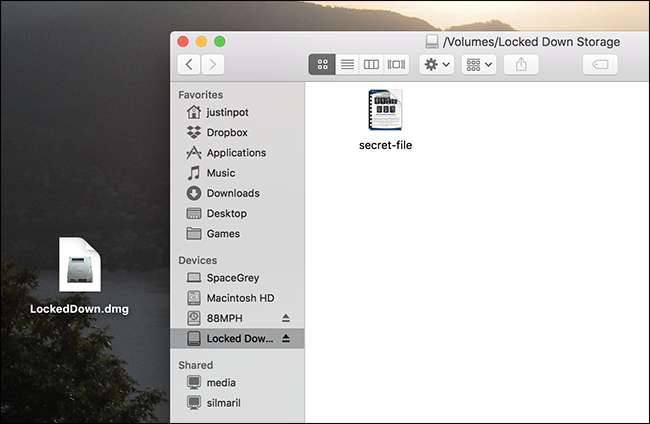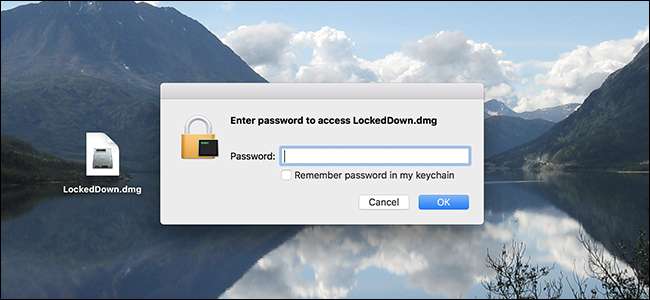
Du brauchst nicht Dienstprogramme von Drittanbietern wie VeraCrypt um eine sichere, verschlüsselt Container für Ihre vertraulichen Dateien auf Ihrem Mac. Sie können ein verschlüsseltes Disk-Image mit dem integrierten Disk-Dienstprogramm erstellen.
Um fair zu sein, können Sie unter Verwendung der integrierten BitLocker-Funktion unter Windows auch einen verschlüsselten Container erstellen. Voraussetzung hierfür ist jedoch eine Professional- oder Enterprise-Edition. Der Mac-Trick, über den wir hier sprechen, funktioniert auf jedem Mac. Nachdem Sie ein verschlüsseltes Disk-Image erstellt haben, können Sie diese Image-Datei "mounten", Ihr Kennwort eingeben und Zugriff auf Ihre Inhalte erhalten. Wann immer Sie den Zugriff auf Ihre Dateien sperren möchten, heben Sie einfach die Bereitstellung der Bilddatei auf. Hier erfahren Sie, wie es geht.
Erstellen Sie ein verschlüsseltes Disk-Image
Um zu beginnen, müssen Sie die Festplatten-Dienstprogrammanwendung öffnen. Öffnen Sie ein Finder-Fenster, klicken Sie in der Seitenleiste auf "Anwendungen", doppelklicken Sie auf den Ordner "Dienstprogramme" und doppelklicken Sie dann auf das Element "Festplatten-Dienstprogramm". Sie können auch einfach Befehlstaste + Leertaste drücken, um die Spotlight-Suche zu öffnen, "Festplatten-Dienstprogramm" in das Suchfeld eingeben und dann die Eingabetaste drücken, um sie zu öffnen.
Gehen Sie im Fenster Festplatten-Dienstprogramm zu Datei> Neues Image> Leeres Image.
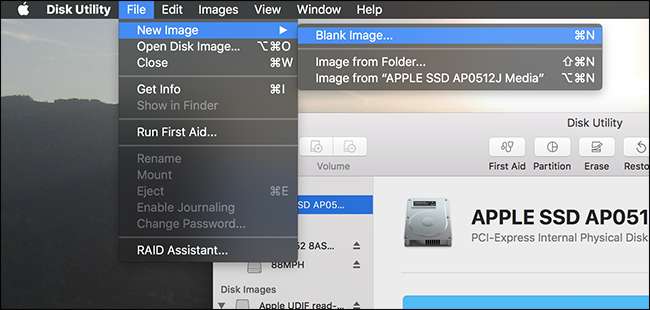
Dadurch wird eine neue Disk-Image-Datei (.dmg) erstellt. Hier sind die Optionen, die Sie konfigurieren müssen:
- Speichern als : Geben Sie einen Dateinamen für die Disk-Image-Datei an.
- Name : Geben Sie einen Namen für die Disk-Image-Datei ein. Dieser Name ist eher eine Beschreibung - er wird als Name des Containers angezeigt, wenn die Datei bereitgestellt wird.
- Größe : Wählen Sie eine Größe für Ihre Disk-Image-Datei. Wenn Sie beispielsweise 100 MB auswählen, können Sie nur bis zu 100 MB Dateien darin speichern. Die Containerdatei nimmt sofort die maximale Dateigröße ein, unabhängig davon, wie viele Dateien Sie darin ablegen. Wenn Sie beispielsweise eine 100-MB-Disk-Image-Datei erstellen, beansprucht diese 100 MB Festplattenspeicher, selbst wenn Sie noch keine Dateien darin verschoben haben. Sie können das Image später bei Bedarf vergrößern oder verkleinern.
- Format : Wählen Sie Mac OS Extended (Journaled) als Dateisystem.
- Verschlüsselung : Wählen Sie entweder 128-Bit- oder 256-Bit-AES-Verschlüsselung. 256-Bit ist sicherer, während 128-Bit schneller ist. Wenn Sie vertrauliche Dateien verschlüsseln, möchten Sie wahrscheinlich 256-Bit auswählen und die leichte Verlangsamung akzeptieren, um mehr Sicherheit zu gewährleisten.
- Partitionen : Wählen Sie "Einzelpartition - GUID-Zuordnung", um eine einzelne Partition in Ihrer Disk-Image-Datei zu verwenden.
- Image Format : Wählen Sie "Disk-Image lesen / schreiben", damit Sie jederzeit von dem Disk-Image lesen und darauf schreiben können.
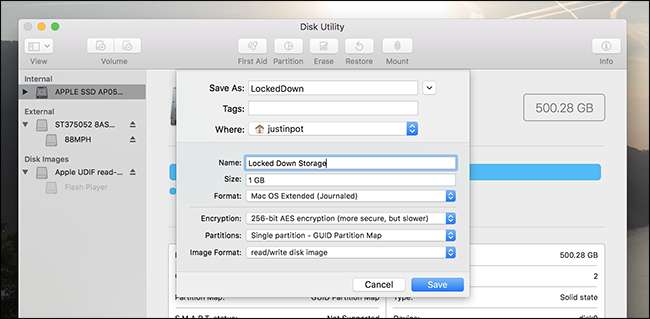
Wenn Sie sich für ein verschlüsseltes Laufwerk entscheiden, werden Sie außerdem aufgefordert, ein Verschlüsselungskennwort für Ihr Disk-Image zu erstellen. Geben Sie ein sicheres Kennwort ein. Hier können Sie über die Schaltfläche „Schlüssel“ Tipps zum Erstellen eines sicheren Kennworts verwenden.

Wenn Sie dieses Kennwort verlieren, verlieren Sie den Zugriff auf die Dateien in Ihrem verschlüsselten Disk-Image. Achten Sie darauf, etwas Denkwürdiges auszuwählen.
Sie möchten wahrscheinlich die Option "Passwort in meinem Schlüsselbund speichern" deaktivieren. Diese Option speichert das Kennwort im Schlüsselbund Ihres Mac-Benutzerkontos, damit es in Zukunft automatisch ausgefüllt werden kann. Sie möchten jedoch nicht, dass jeder, der sich bei Ihrem Mac anmelden kann, auch Zugriff auf Ihren verschlüsselten Container hat.
Das Disk-Image wird für Sie erstellt, formatiert und automatisch bereitgestellt. Sie finden es auf Ihrem Desktop und im Finder unter Geräte. Um Dateien zu verschlüsseln, speichern Sie sie einfach auf diesem Gerät wie auf jeder anderen Festplatte.
Um die Bereitstellung des verschlüsselten Disk-Images aufzuheben, klicken Sie unter Geräte im Finder auf die Schaltfläche Auswerfen oder klicken Sie mit der rechten Maustaste oder bei gedrückter Strg-Taste auf das Desktop-Symbol und wählen Sie den Befehl „Auswerfen“.
Hängen Sie das verschlüsselte Disk-Image ein
Um das verschlüsselte Disk-Image in Zukunft bereitzustellen, suchen Sie die Datei auf Ihrer Festplatte - sie hat die Dateierweiterung .dmg - und doppelklicken Sie darauf. Sie werden nach dem Verschlüsselungskennwort gefragt, das Sie beim Einrichten angegeben haben.
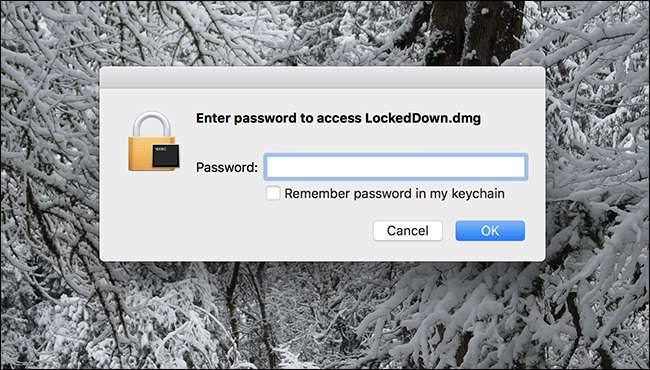
Nachdem Sie das Kennwort eingegeben haben, können Sie auf den Inhalt der Datei genauso zugreifen wie auf jedes andere Disk-Image oder Wechseldatenträger.
Vergrößern oder verkleinern Sie Ihr verschlüsseltes Disk-Image
Wenn Sie nicht mehr genügend Speicherplatz in Ihrem verschlüsselten Image haben und kein weiteres erstellen möchten, können Sie Ihr vorhandenes Image vergrößern. Wenn Sie Ihr Image nicht in voller Größe verwenden, können Sie es verkleinern, um Speicherplatz auf Ihrer Festplatte zu sparen.
Öffnen Sie dazu das Festplatten-Dienstprogramm und gehen Sie zu Bilder> Größe ändern.
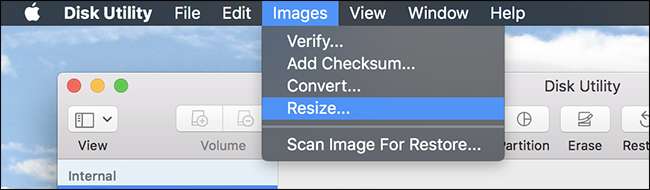
Sie werden aufgefordert, Ihr Verschlüsselungskennwort einzugeben.
Beachten Sie, dass Sie die Größe des Disk-Images nicht ändern können, wenn es gerade gemountet ist. Wenn die Schaltfläche Bildgröße abgeblendet ist, klicken Sie einfach im Fenster Festplatten-Dienstprogramm auf die Schaltfläche Auswerfen und versuchen Sie es erneut.
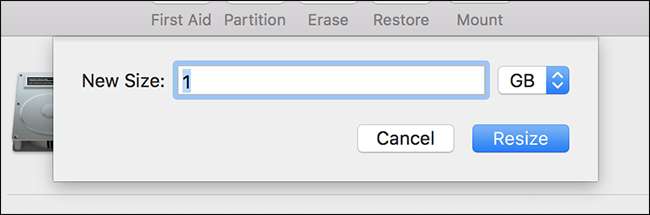
Sie können jetzt mit Ihrer verschlüsselten .dmg-Datei tun, was Sie möchten. Behalten Sie es auf Ihrer Festplatte, kopieren Sie es auf ein USB-Laufwerk oder speichern Sie es sogar online mithilfe eines Cloud-Dateispeicherdienstes wie Dropbox. Personen können nur dann auf den Inhalt zugreifen, wenn sie das von Ihnen angegebene Passwort haben. Sie können die verschlüsselte Datei auf jedem Mac bereitstellen, solange Sie das Kennwort haben.